10月のCMSは、LaravelPHPFrameworkに基づく無料のオープンソースのセルフホストCMSプラットフォームです。 10月のCMSソースコードはGithubでホストされています。世界中の何千ものデジタルスタジオやフリーランサーが、そのシンプルさ、柔軟性、そしてモダンなデザインで10月を愛しています。このチュートリアルでは、Nginxをウェブサーバーとして、MariaDBをデータベースサーバーとして使用して、Fedora 29システムに10月のCMSをインストールします。オプションで、acme.shクライアントとLet'sEncrypt認証局を使用してトランスポートレイヤーを保護できます。 SSLサポート。
続行する前に、サーバーが最小システム要件を満たしていることを確認する必要があります。 10月のCMSには、ウェブホスティングに関する次のサーバー要件があります。
- PHPバージョン7.0以降
- PHPPDO拡張機能
- cURLPHP拡張機能
- OpenSSLPHP拡張機能
- MbstringPHPライブラリ
- ZipPHPライブラリ
- GDPHPライブラリ
- XMLPHP拡張機能
- JSONPHP拡張機能
-
mod_rewriteを使用したApache またはNginx
- Fedora29を実行しているシステム。
- sudo権限を持つroot以外のユーザー。
Fedoraシステムのバージョンを確認してください:
cat /etc/fedora-release
# Fedora release 29 (Twenty Nine)タイムゾーンを設定します:
timedatectl list-timezones
sudo timedatectl set-timezone 'Region/City'オペレーティングシステムパッケージ(ソフトウェア)を更新します。これは、オペレーティングシステムのデフォルトのソフトウェアパッケージの最新の更新とセキュリティ修正を確実に行うための重要な最初のステップです。
sudo dnf upgrade -yFedoraオペレーティングシステムの基本的な管理に必要ないくつかの重要なパッケージをインストールします。
sudo dnf install -y vim wget curl git socat unzip bash-completion10月のCMSプラットフォームには、PHPバージョン7.0以降が必要です。
PHPと必要なPHP拡張機能をインストールします:
sudo dnf install -y php-cli php-fpm php-pdo php-common php-mysqlnd php-curl php-json php-zip php-gd php-xml php-mbstring PHPのバージョンを確認してください:
php --version
# PHP 7.2.15 (cli) (built: Feb 5 2019 15:43:35) ( NTS )
# Copyright (c) 1997-2018 The PHP Group
# Zend Engine v3.2.0, Copyright (c) 1998-2018 Zend Technologies # with Zend OPcache v7.2.9, Copyright (c) 1999-2018, by Zend TechnologiesPHP-FPMサービスを開始して有効にします:
sudo systemctl start php-fpm.service
sudo systemctl enable php-fpm.service次のステップであるデータベースのインストールとセットアップに進むことができます。
ステップ2-MariaDBをインストールし、10月のデータベースを作成します
MariaDBデータベースサーバーをインストールします:
sudo dnf install -y mariadb-serverMariaDBのバージョンを確認してください:
mysql --version
# mysql Ver 15.1 Distrib 10.3.12-MariaDB, for Linux (x86_64) using readline 5.1MariaDBサービスを開始して有効にします:
sudo systemctl start mariadb.service
sudo systemctl enable mariadb.service
mysql_secure installationを実行します MariaDBのセキュリティを向上させ、MariaDBのrootのパスワードを設定するスクリプト ユーザー:
mysql_secure_installationrootユーザーとしてMariaDBにログインします:
mysql -u root -p
# Enter password10月のインストールに使用するMariaDBデータベースとユーザーを作成し、資格情報を覚えておいてください。
CREATE DATABASE dbname;
GRANT ALL ON dbname.* TO 'username' IDENTIFIED BY 'password';
FLUSH PRIVILEGES;MariaDBシェルを終了します:
quitステップ3-Acme.shクライアントをインストールし、Let's Encrypt証明書を取得します(オプション)
HTTPSを使用してWebサイトを保護する必要はありませんが、サイトのトラフィックを保護することをお勧めします。 Let's EncryptからSSL証明書を取得するには、Acme.shクライアントを使用します。 Acme.shは、依存関係がゼロのLet'sEncryptからSSL証明書を取得するための純粋なUNIXシェルソフトウェアです。
Acme.shをダウンロードしてインストールします:
sudo mkdir /etc/letsencrypt
git clone https://github.com/Neilpang/acme.sh.git
cd acme.sh
sudo ./acme.sh --install --home /etc/letsencrypt --accountemail [email protected]
cd ~Acme.shのバージョンを確認してください:
/etc/letsencrypt/acme.sh --version
# v2.8.0
RSAを取得する およびECC/ ECCSA ドメイン/ホスト名の証明書:
# RSA 2048
sudo /etc/letsencrypt/acme.sh --issue --standalone --home /etc/letsencrypt -d example.com --keylength 2048
# ECDSA
sudo /etc/letsencrypt/acme.sh --issue --standalone --home /etc/letsencrypt -d example.com --keylength ec-256上記のコマンドを実行した後、証明書 およびキー になります:
- RSAの場合 :
/etc/letsencrypt/example.comディレクトリ。 - ECC / ECCSAの場合 :
/etc/letsencrypt/example.com_eccディレクトリ。
ステップ4-NGINXをインストールして構成する
NGINXウェブサーバーをインストールします:
sudo dnf install -y nginxNGINXのバージョンを確認してください:
nginx -v
# nginx version: nginx/1.14.1NGINXサービスを開始して有効にします:
sudo systemctl start nginx.service
sudo systemctl enable nginx.service
sudo vim /etc/nginx/conf.d/october.confを実行します ファイルに次の構成を入力します。
server {
listen [::]:443 ssl http2;
listen 443 ssl http2;
listen [::]:80;
listen 80;
server_name example.com;
index index.php index.html;
root /var/www/october;
ssl_certificate /etc/letsencrypt/example.com/fullchain.cer;
ssl_certificate_key /etc/letsencrypt/example.com/example.com.key;
ssl_certificate /etc/letsencrypt/example.com_ecc/fullchain.cer;
ssl_certificate_key /etc/letsencrypt/example.com_ecc/example.com.key;
location / {
try_files $uri /index.php$is_args$args;
}
location ~ \.php$ {
include default.d/php.conf;
include fastcgi_params;
fastcgi_pass unix:/run/php-fpm/www.sock;
fastcgi_param SCRIPT_FILENAME $document_root$fastcgi_script_name;
fastcgi_read_timeout 120s;
}
rewrite ^themes/.*/(layouts|pages|partials)/.*.htm /index.php break;
rewrite ^bootstrap/.* /index.php break;
rewrite ^config/.* /index.php break;
rewrite ^vendor/.* /index.php break;
rewrite ^storage/cms/.* /index.php break;
rewrite ^storage/logs/.* /index.php break;
rewrite ^storage/framework/.* /index.php break;
rewrite ^storage/temp/protected/.* /index.php break;
rewrite ^storage/app/uploads/protected/.* /index.php break;
}NGINX構成をテストします:
sudo nginx -tNGINXをリロードします:
sudo systemctl reload nginx.serviceドキュメントのルートディレクトリを作成します:
sudo mkdir -p /var/www/october
/var/www/octoberの所有権を変更します johndoe:へのディレクトリ
sudo chown -R [your_user]:[your_user] /var/www/octoberドキュメントルートに移動します:
cd /var/www/october10月のCMSインストーラーをダウンロードします:
wget http://octobercms.com/download -O october.zip10月のCMSインストーラーを解凍します:
unzip october.zip
rm october.zip
mv install-master/* .
/var/www/octoberの所有権を変更します nginx:へのディレクトリ
sudo chown -R nginx:nginx /var/www/october
sudo vim /etc/php-fpm.d/www.confを実行します ユーザーとグループをnginxに設定します 。最初は、apache:に設定されます
sudo vim /etc/php-fpm.d/www.conf
# user = nginx
# group = nginxPHP-FPMサービスを再起動します:
sudo systemctl restart php-fpm.service
install.phpに移動します example.com/install.phpなどのウェブブラウザのスクリプト インストール手順に従ってください。
システムチェックに問題がないことを確認し、[同意して続行]を押して続行します 「ボタン。
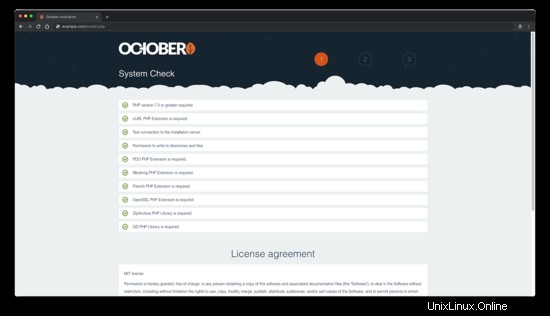
データベースと管理者ユーザーの設定を構成します。
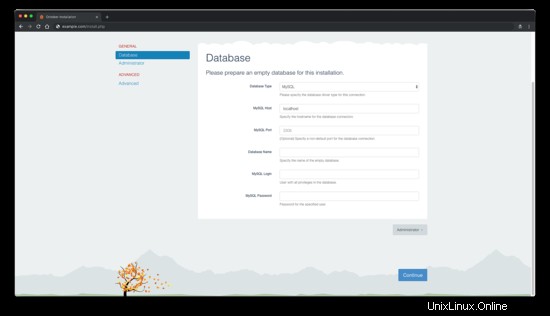
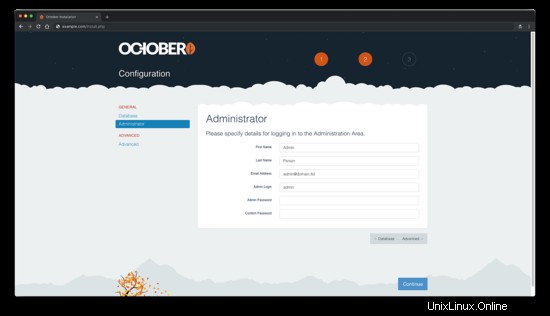
いくつかの詳細設定を構成することも、デフォルト値のままにすることもできます。
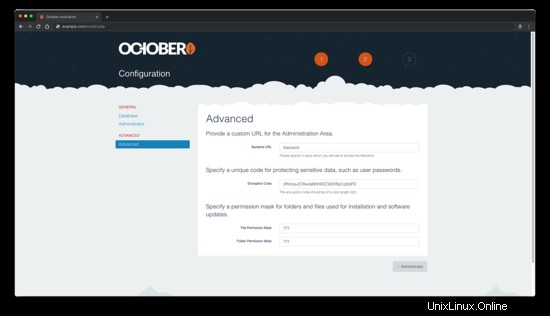
そして最後に、すべてが構成されたら、青色の「続行」を押します。 「ボタン。
次に、「サイトをどのように設定しますか?」というメッセージが表示されます。 "。3つのオプションがあります:最初から始める 、テーマから始める 、プロジェクトIDを使用する 。ご希望のオプションを選択してください。
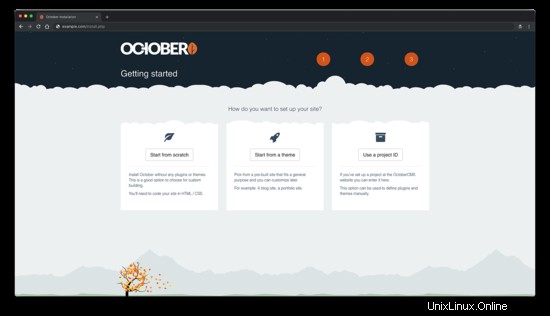
10月のCMSプラットフォームの管理エリアにアクセスするには、/backendを追加するだけです。 あなたのURL/IPに。
インストール後、セキュリティ上の理由から、インストールファイルinstall.phpを削除する必要があります スクリプトとinstall_files ディレクトリ:
sudo rm /var/www/october/install.php && sudo rm -rf /var/www/october/install_files- https://octobercms.com/
- https://github.com/octobercms/october